Visualisierung mit Alarmbanner erstellen
In der folgenden Anleitung wird beispielhaft das Visualisierungselement Alarmbanner konfiguriert.
Für weitere Informationen siehe: Alarmgruppe und Alarme definieren
Im Onlinebetrieb zeigt das Alarmbanner einen aktiven Alarm an. Bei mehreren aktiven Alarmen erfolgt die Filterung anhand des im Banner eingestellten Filterkriteriums. Der neueste Alarm wird beim Filterkriterium „Neuester“ und der wichtigste Alarm beim Filterkriterium „Priorität“ angezeigt.
Tipp
Sie können zusätzlich Scroll-Elemente hinzufügen, um bei mehreren aktiven Alarmen die Anzeige umzuschalten.
Für weitere Informationen siehe: Elemente zum Scrollen der aktiven Alarme hinzufügen
Alarmbanner konfigurieren
Voraussetzung: In Ihrem Projekt ist die Alarmgruppen AG_PartsShortage und die Alarmklasse AC_PartsShortage definiert.
Fügen Sie unter Ihrer Applikation eine Visualisierung hinzu:
Selektieren Sie die Applikation und wählen Sie im Kontextmenü den Befehl Objekt hinzufügen → Visualisierung.
Geben Sie als Name
VIS_PartsShortageBannerein.
Öffnen Sie die Visualisierung
VIS_PartsShortageBanner.Ziehen Sie in der Ansicht Visualisierungswerkzeuge aus der Kategorie Alarmmanager das Element Alarmbanner mit der Maus in den Visualisierungseditor und öffnen Sie die Eigenschaften-Ansicht des Elements.
Konfigurieren Sie das Alarmbanner wie folgt.
Geben Sie in der Eigenschaft Elementname in der Spalte Wert den Namen
AB_PartsShortageein.Konfigurieren der Visualisierungselementeigenschaft
Alarmgruppen:Klicken Sie in der Eigenschaft Alarmkonfiguration → Alarmgruppen in die zugehörige Werte-Zelle.
Der Dialog Auswahl Alarmgruppe öffnet sich.
Deaktivieren Sie die Option Alle und selektieren Sie die Alarmgruppe
AG_PartsShortage.Fügen Sie die Gruppe mit einem Klick auf die Schaltfläche
 zur Liste Ausgewählte Alarmgruppe hinzu.
zur Liste Ausgewählte Alarmgruppe hinzu.Bestätigen Sie die Konfiguration mit OK.
Konfigurieren der Visualisierungselementeigenschaft Alarmklassen:
Definieren Sie in Alarmkonfiguration → Alarmklassen, welche Alarmklassen visualisiert werden sollen. Klicken Sie dazu in das Wertefeld.
Klicken Sie in der Eigenschaft Alarmkonfiguration → Alarmklassen in die zugehörige Werte-Zelle.
Der Dialog Auswahl Alarmklasse öffnet sich.
Deaktivieren Sie die Option Alle und selektieren Sie die Alarmklasse
AC_PartsShortage.Fügen Sie die Alarmklasse mit einem Klick auf die Schaltfläche
 zu den ausgewählten Alarmklassen hinzu.
zu den ausgewählten Alarmklassen hinzu.Bestätigen Sie die Konfiguration mit OK.
Setzen Sie in der Eigenschaft Allgemeine Tabellenkonfiguration → Filterkriterium den Wert auf Neuester.
Im Onlinebetrieb zeigt das Banner die neueste Alarmmeldung an.
Konfigurieren einer Spalte:
Klicken Sie in der Eigenschaft Spalten auf die Schaltfläche Spalten → Neu erstellen.
Die Spalte [2] ist verfügbar. Im Visualisierungseditor erscheint die neue Spalte mit dem Namen
Bitmap.Wählen Sie für die Spalte [2] in der Eigenschaft Datentyp den Wert Zustand aus.
In der Tabelle erhält die Spalte die neue Standardüberschrift
State.
Konfigurieren der Visualisierungselementeigenschaft Steuervariablen:
Deklarieren Sie in Ihrem Applikationscode die Steuervariable
bQuitAlarmBanner.Geben Sie in der Eigenschaft Bestätigen in der Wertezelle die Variable
PLC_PRG.bQuitAlarmBanneran.
Der Benutzer der Alarmvisualisierung benötigt Steuerelemente, um die Alarmvisualisierung zu bedienen. Bei der Programmierung der Visualisierung können Sie sich vom Alarmbanner-Assistenten unterstützten lassen. Der Befehl, der den Assistenten aufruft, ist nur verfügbar, wenn Sie in der Visualisierung ein Alarmbanner selektiert haben.
Selektieren Sie im Visualisieurngseditor das Alarmbannerelement
AB_PartsShortage.Wählen Sie im Kontextmenü den Befehl Elemente zum Scrollen von Alarmen hinzufügen aus.
Es öffnet sich der Dialog Assistent Alarmbanner.
Übernehmen Sie alle Vorgaben des Dialogs mit OK.
Die Schaltflächen
<und>wurden eingefügt. Die Elemente haben eine vollständige Eingabekonfiguration.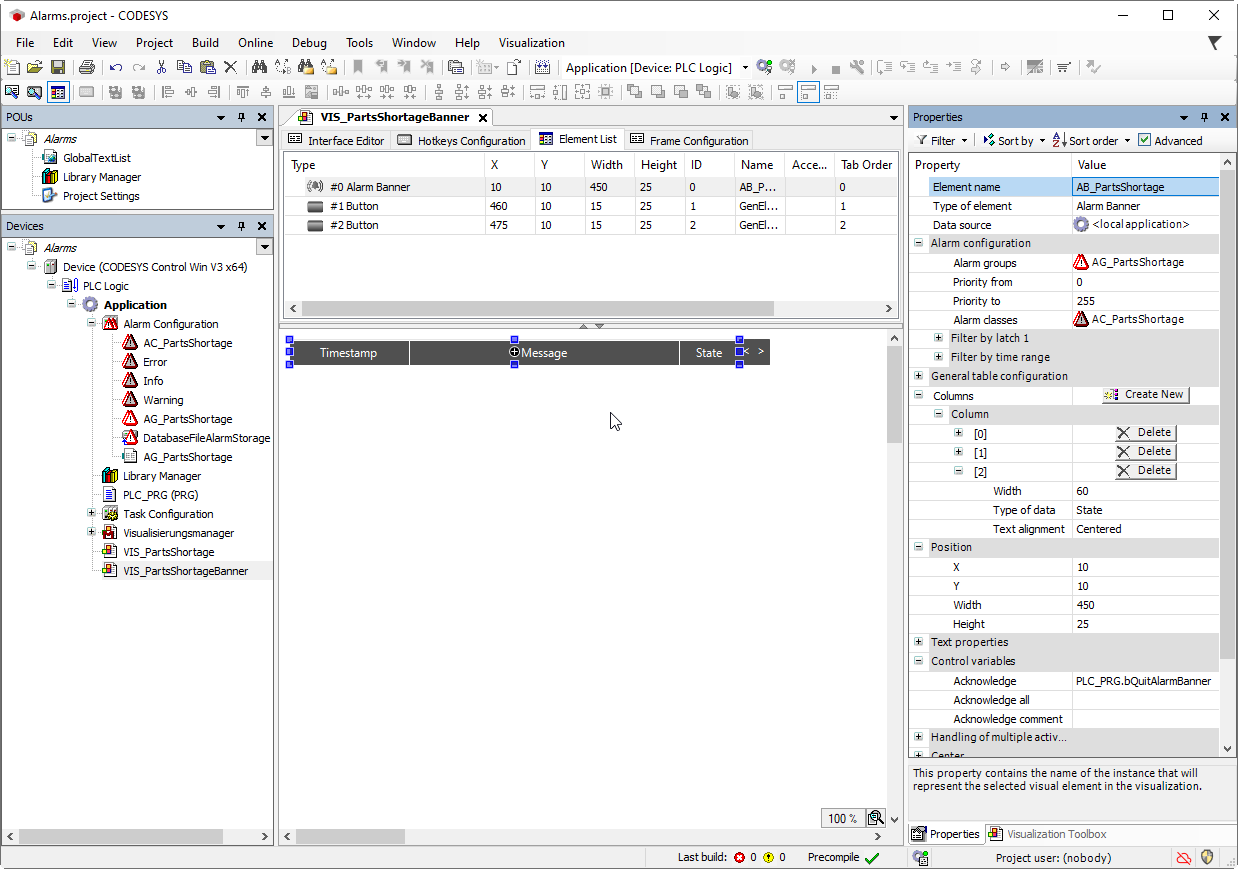
Elemente zum Scrollen der aktiven Alarme hinzufügen
Sie können einem Alarmbanner Elemente hinzufügen, mit denen sich die Anzeige zwischen den einzelnen aktiven Alarmen wechseln lässt. Mithilfe von lokalen Variablen der Visualisierung oder von Applikationsvariablen können Sie das Scrollen steuern.
Selektieren Sie das bereits eingefügte Visualisierungselement "Alarmbanner". Wählen Sie im Kontextmenü den Befehl Elemente zum Scrollen von Alarmen einfügen.
Der Dialog Alarmbanner-Assistent öffnet sich.
Wählen Sie den Elementtyp für die Scroll-Elemente: Schaltfläche oder Rechteck.
Aktivieren Sie die Aktion(en), für die ein Bedienelement eingefügt werden soll: Zum nächsten Alarm scrollen, Zum vorherigen Alarm scrollen.
Tragen Sie eine boolesche Variable ein. Sie erhält den Wert
TRUE, wenn mehrere aktive Alarme vorliegen.Wenn Sie in den Elementeigenschaften dafür bereits eine IEC-Variable konfiguriert haben, ist sie hier im Assistenten ebenfalls bereits eingetragen. Andernfalls wird dafür automatisch die visualisierungslokale Variable xMultipleAlarmsActive erzeugt.
Prüfen Sie im nächsten Schritt die Konfiguration der Elementeigenschaften des erweiterten Alarmbanners.
Selektieren Sie das Alarmbanner-Element und sehen in der Ansicht Eigenschaften den Abschnitt Handhabung von mehreren aktiven Alarmen.
Sie haben zwei Optionen:
Option 1:
Die Anzeige soll automatisch wechseln. Aktivieren Sie die Eigenschaft Automatisch umschalten:
Sie definieren nun in der Eigenschaft Jede N Sekunde das Zeitintervall, nach dem die Anzeige im Alarmbanner im Onlinebetrieb jeweils zum nächsten Alarm geschaltet werden soll.
Option 2:
Die Anzeige soll über die Applikation gesteuert werden. Deaktivieren Sie die Eigenschaft Automatisch umschalten..
Die Weiterschaltung zwischen den aktiven Alarmen kann über zwei Variablen gesteuert werden. Standardmäßig sind dafür die Variablen
xNextundxPrevfür das Scrollen zum nächsten Alarm oder zum vorangegangenen Alarm deklariert. Sie können diese Variablen durch selbstdefinierte Applikationsvariablen ersetzen.